win11账号登录一直转圈怎么办 win11登录账户一直转圈处理方法
更新时间:2024-01-29 16:57:28作者:xinxin
在使用win11正式版电脑的过程中,用户每次启动进入系统桌面时,往往都会登录相应的账户来操作,可是近日有些用户在win11电脑启动登录账户进入桌面的时候,却遇到了一直转圈的情况,对此win11账号登录一直转圈怎么办呢?这里小编就来告诉大家win11登录账户一直转圈处理方法。
具体方法:
1、右键网络图标,打开“网络和internet设置”。

2、点击进入“高级网络设置”。
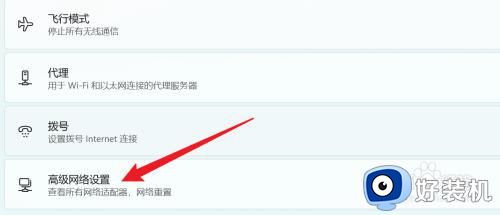
3、点击“更多网络适配器选项”。
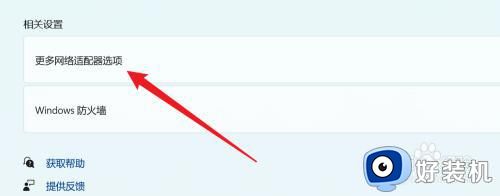
4、右键网络,打开“属性”。
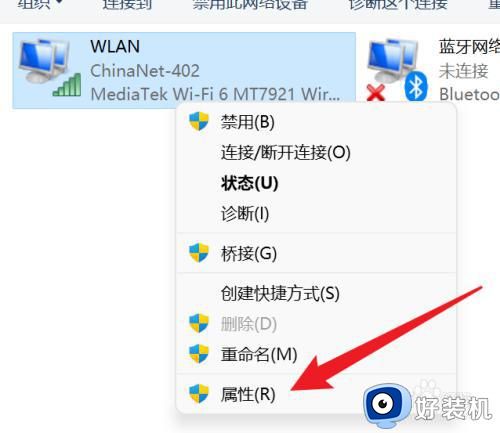
5、双击打开“internet协议版本4”,修改dns服务器即可解决。
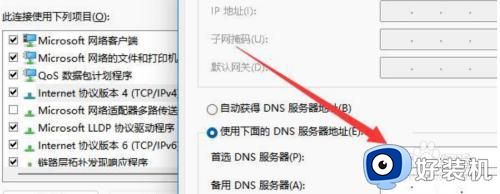
上述就是小编教大家的win11登录账户一直转圈处理方法了,碰到同样情况的朋友们赶紧参照小编的方法来处理吧,希望能够对大家有所帮助。
win11账号登录一直转圈怎么办 win11登录账户一直转圈处理方法相关教程
- win11microsoft账户登录一直转圈什么原因 win11microsoft账户登录一直转圈两种解决方法
- win11开机microsoft账户登录一直转圈如何解决
- win11微软账号登录无限循环如何修复 win11开机卡在微软账户登录怎么办
- Win11小组件登录转圈怎么处理 Win11小组件加载失败如何解决
- win11设置pin一直转圈怎么回事 win11系统添加pin码无限转圈如何处理
- win11新电脑创建pin一直转圈怎么办 windows11创建pin一直卡住怎么解决
- win11登录界面死循环的解决方法 win11卡在登录界面怎么修复
- win11启动一直转圈圈怎么办 win11开机转圈圈很久处理方法
- win11进系统一直转圈怎么办 win11进不了系统一直转圈处理方法
- win11账户登录不上怎么办 win11微软账户登录不上处理方法
- win11家庭版右键怎么直接打开所有选项的方法 win11家庭版右键如何显示所有选项
- win11家庭版右键没有bitlocker怎么办 win11家庭版找不到bitlocker如何处理
- win11家庭版任务栏怎么透明 win11家庭版任务栏设置成透明的步骤
- win11家庭版无法访问u盘怎么回事 win11家庭版u盘拒绝访问怎么解决
- win11自动输入密码登录设置方法 win11怎样设置开机自动输入密登陆
- win11界面乱跳怎么办 win11界面跳屏如何处理
win11教程推荐
- 1 win11安装ie浏览器的方法 win11如何安装IE浏览器
- 2 win11截图怎么操作 win11截图的几种方法
- 3 win11桌面字体颜色怎么改 win11如何更换字体颜色
- 4 电脑怎么取消更新win11系统 电脑如何取消更新系统win11
- 5 win10鼠标光标不见了怎么找回 win10鼠标光标不见了的解决方法
- 6 win11找不到用户组怎么办 win11电脑里找不到用户和组处理方法
- 7 更新win11系统后进不了桌面怎么办 win11更新后进不去系统处理方法
- 8 win11桌面刷新不流畅解决方法 win11桌面刷新很卡怎么办
- 9 win11更改为管理员账户的步骤 win11怎么切换为管理员
- 10 win11桌面卡顿掉帧怎么办 win11桌面卡住不动解决方法
